今日、さまざまなアクセス手段がありますいわゆるVPNクライアントは、最新のITテクノロジーの市場でワールドワイドウェブ上で非常に人気があり、仮想プライベートネットワークを作成し、同じシステム管理者によって設定されたローカルネットワークなどに存在する多くの制限を回避できます。しかし、それが何であるかを理解しましょう。
VPNクライアントとは何ですか?
それで、このソフトウェアは何ですかセキュリティ?実際、これは特別に設計されたアプリケーションであり、パブリックネットワークへの別のトンネル接続を作成できます。
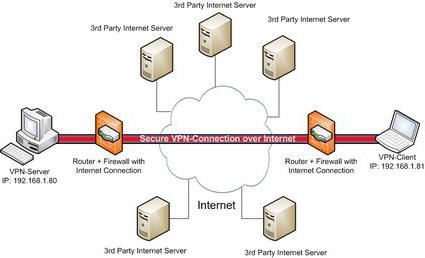
このタイプのプログラム自体には多くの利点があり、インストールと構成が非常に簡単です。ここでは、Windowsオペレーティングシステムに関する最低限の知識が必要です。
従来の接続に対するこのソフトウェアの利点
そのようなアプリケーションの仕事について話すと、Windows用のVPNクライアントは、クライアントコンピュータ端末の実際のIPアドレスを変更する機能を備えているため、かつて人気のあった匿名プロキシサーバーの機能にいくらか似ています。これにより、ワールドアクセス時のセキュリティレベルが向上します。ワイドウェブ。
ただし、VPNクライアントは良い発見になる可能性があります。たとえば、ある真面目な会社や組織の従業員が、勤務中に面白い写真を見たり、ジョークを読んだりしたいが、それは上司がシステム管理者を通してそれを知らないようにするためです。この場合、Windows 7または8用の同じ無料のVPNクライアントは、外部アクセスを通じてコンピューターに保存されている情報の保護は言うまでもなく、ユーザーのインターネットサーフィンの痕跡を詮索好きな目から隠す一種のアノニマイザーのように機能します。
これに基づいて、このタイプのプログラムは、Web上で認識されないままにする手段として、および通常のファイアウォールをいくらか思い出させる一種のファイアウォールとして特徴付けることができます。
プログラムのインストールと構成の段階
言うまでもなく、今日のアプリケーションあなたはこのタイプのかなり多くを見つけることができます。ただし、それらのほとんどすべてのインストールと構成は同じです。原則として、最初に製造元のWebサイトに登録し(常にではありません)、次にインストールディストリビューション自体をダウンロードします。その後、プログラムを実際にシステムにインストールし、個人プロファイルを設定し、最後に設定します。 VPNクライアントとその環境を介した接続。これがどのように行われるかを見ていきます。
SecurityKISSの例を使用してVPNクライアントサーバーを設定する方法
無料のSecurityKISSソフトウェアは、任意のWindowsオペレーティングシステムで使用できる無料のVPNアプリケーションです。
アプリケーションのインストールは非常に簡単です、他のプログラムと同じように。設定に関しては、ここではすべてが簡単です。まず、IPアドレスを確認できますが、これは必須ではありません。この情報は、接続が確立されてから変更されたかどうかを確認する必要がある場合にのみ役立ちます。

プログラムを開始した後、あなたは右にいる必要があります下隅にある2つのシステムブロックで示されるアイコンをクリックすると、表示されたリストから地域(国)とアクティブなサーバーを選択するように求められます。小さな推奨事項:地理的に地域に近いサーバーと国を選択することをお勧めします。今ではすべてが簡単です。残っているのは、接続ボタンを押すことだけです。

約10秒後、接続が確立され、その結果、暗号化されたトンネルにいることを示すメッセージが表示されます。
すぐに予約しましょう。VPNクライアントであるすべてのプログラムには、インターネットまたはローカルネットワーク経由の既存の接続が絶対に必要です。これがないと、単に機能しません。
Windows7の設定
次に、プログラム自体、たとえばOpen VPNがすでにインストールされていると仮定して、Windows7用のVPNクライアントがどのように構成されているかを見てみましょう。これで、「オペレーティングシステム」自体の環境の設定に依存します。
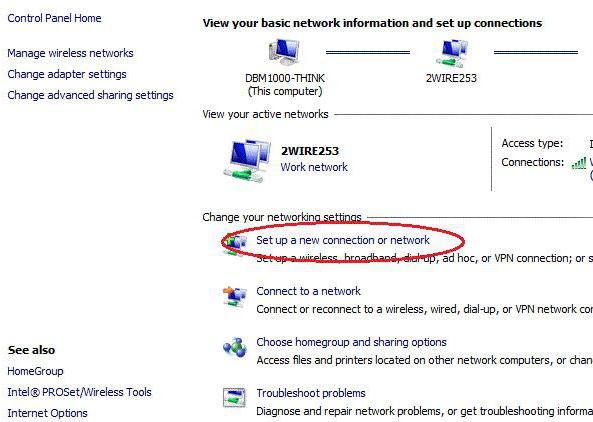
「コントロールパネル」のネットワークとインターネットのメニューから、ネットワークの状態とタスクを表示する項目を選択し、その後、新しい接続の作成(設定)を使用します。

新しいウィンドウで、職場への接続を示す線を選択する必要があります。この場合、どの接続方法を使用するかを尋ねられます。
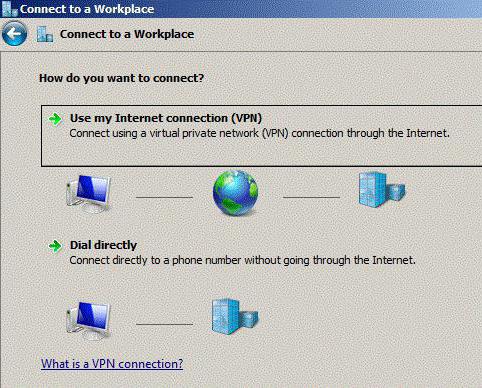
「マイインターネット接続」を選択します。次に、サーバーアドレスを入力し、場所と名前を任意に入力する必要があります。はい、すぐ下の接続を無視するには、行の前にチェックマークを付ける必要があります。これは設定でのみ行う必要があります。最後に、登録ユーザー名とパスワードを入力します。

これらすべての手順が完了したら、セクションに移動する必要があります「ネットワークと共有センター」にあるネットワークアダプタの設定を変更します。プロパティで[セキュリティ]タブが選択されており、VPNタイプのトンネルプロトコルと最大暗号化を設定する必要があり、[OK]ボタンをクリックして変更を保存します。次に、接続要求ウィンドウが表示されます。ここで、接続要求ウィンドウをアクティブ化する必要があります。接続状態がシステムトレイに表示されます。
Windows8の設定
VPNクライアントの構成方法について話すWindows 8の場合、ここでの手順はほぼ同じです。使用する接続の種類を指定した後、最初に[インターネット接続設定の延期]行を選択し、すべての登録データを入力してから[作成]ボタンを選択する必要があります。 、 上記のように。
ご覧のとおり、実行されたほとんどすべての手順クライアント設定の場合、1つの項目のみを除いて、両方のシステムで同じです。また、セクション自体の名前は多少異なる場合がありますが、これが主なものではありません。
VPN接続を使用する必要がありますか?
実際、それはすべてインストールとWindowsOS環境でのVPNクライアント設定。すでに明らかなように、説明されている両方のケースで特に複雑なことは何もありません。ただし、各ユーザーは、すでに接続されている場合にのみ設定が行われることを最初に考慮する必要があります。さて、どちらのオプションを優先するかは、誰もが自分で決めます。原則として、どちらの方法も適切です。確かに、最初のケースでは、SecurityKISSプログラムの状況はより単純ですが、無料バージョンではトラフィックの使用に制限があります。 1セッションの場合-300MB。制限に達したら、接続を切断して再度アクティブにする必要があります。もちろん、あまり便利ではありませんが、軽量のインターネットリソースにすばやくアクセスするには、これで十分です。
さらに、それに注意を払う価値がありますユーザーが接続用に選択した一部のVPNサーバーが、ユーザーとインターネット上でのユーザーのアクティビティに関する情報を蓄積し、ログに記録できるようになった瞬間。したがって、一方では機密性と認識不能性があり、他方ではサーフィンの完全な追跡が行われていることがわかります。
ただし、設定を使用する場合Open VPNアプリケーションを搭載したWindowsはすぐには機能しないかもしれませんが、それでも真実の根底にたどり着くことができます。システム管理者は、ユーザーのリモートデスクトップまたはコンピューター端末に簡単に接続し、インストールされているプログラムのリストを表示し、ネットワーク接続パラメーターの変更を追跡できれば十分です。ユーザーはそれについてさえ知りません。











